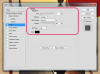إذا سبق لك خلقتنغمات رنين لجهاز iPhone الخاص بك، أنت تعلم أن iTunes يمكنه تحويل تنسيقات الموسيقى المختلفة إلى M4R ، تنسيق نغمة الرنين. ما قد لا تعرفه هو أن العملية تعمل بشكل عكسي أيضًا ، وتحول نغمات الرنين مرة أخرى إلى ملفات موسيقى. قم بتغيير M4R امتداد الملف بحيث يعرضه iTunes كملف موسيقى ثم يقوم بتحويله إلى MP3.
الخطوة 1: حدد موقع ملف M4R
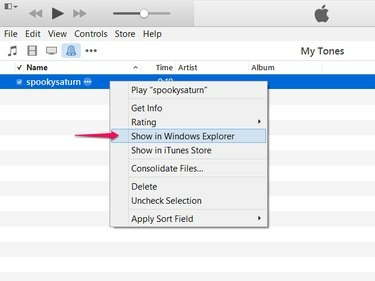
حقوق الصورة: الصورة مجاملة من شركة آبل
انقر بزر الماوس الأيمن فوق نغمة الرنين في iTunes 12 واختر إظهار في مستكشف Windows لفتح مجلد Windows الذي يحتوي على ملف نغمة الرنين.
فيديو اليوم
الخطوة 2: قم بتغيير الامتداد
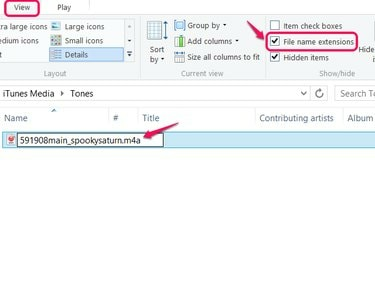
حقوق الصورة: الصورة مجاملة من مايكروسوفت
افتح ال رأي علامة التبويب في Windows 8 وقم بتشغيل ملحقات اسم الملف. حدد ملف نغمة الرنين ، اضغط على F2 لإعادة تسميته وتغيير الامتداد من M4R إلى M4A.
نصيحة
- لمتابعة استخدام الملف كنغمة رنين ، قم بإنشاء نسخة من الملف أولاً - حدد الملف واضغط السيطرة- C من ثم السيطرة- V - وأعد تسمية النسخة بدلاً من الأصل.
- لإظهار الامتدادات في Windows 7 ، انقر فوق تنظم و اختار المجلد وخيارات البحث. افتح ال رأي علامة التبويب وإلغاء التحديد إخفاء امتداد الملفات المعروفة.
الخطوة 3: قم بتحميل الملف
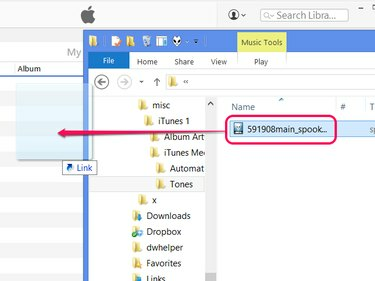
حقوق الصورة: الصورة مجاملة من Apple و Microsoft
اسحب الملف بامتداد M4A إلى نافذة iTunes لإضافته إلى المكتبة كموسيقى.
الخطوة 4: اضبط تنسيق التحويل
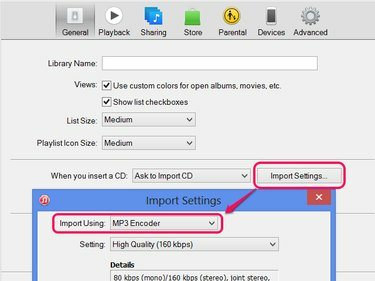
حقوق الصورة: الصورة مجاملة من شركة آبل
افتح iTunes التفضيلات في قائمة "تحرير" - أو اضغط على السيطرة-فاصلة. انقر اعدادات مهمه في علامة التبويب عام واختر تشفير MP3 من القائمة المنسدلة "الاستيراد باستخدام". اضبط مستوى الجودة وانقر موافق على كلا النوافذ المفتوحة.
الخطوة 5: تحويل الملف
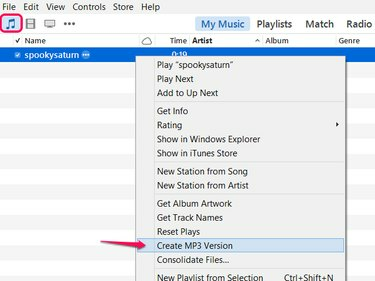
حقوق الصورة: الصورة مجاملة من شركة آبل
انقر بزر الماوس الأيمن فوق الأغنية في مكتبة الموسيقى الخاصة بك على iTunes - وليس في مكتبة النغمات - واختر إنشاء نسخة MP3.
نصيحة
بعد التحويل ، سيكون لديك نسختا M4A و MP3 للأغنية في مكتبة الموسيقى. لن يؤدي حذف نسخة M4A إلى مسح نسخة MP3.